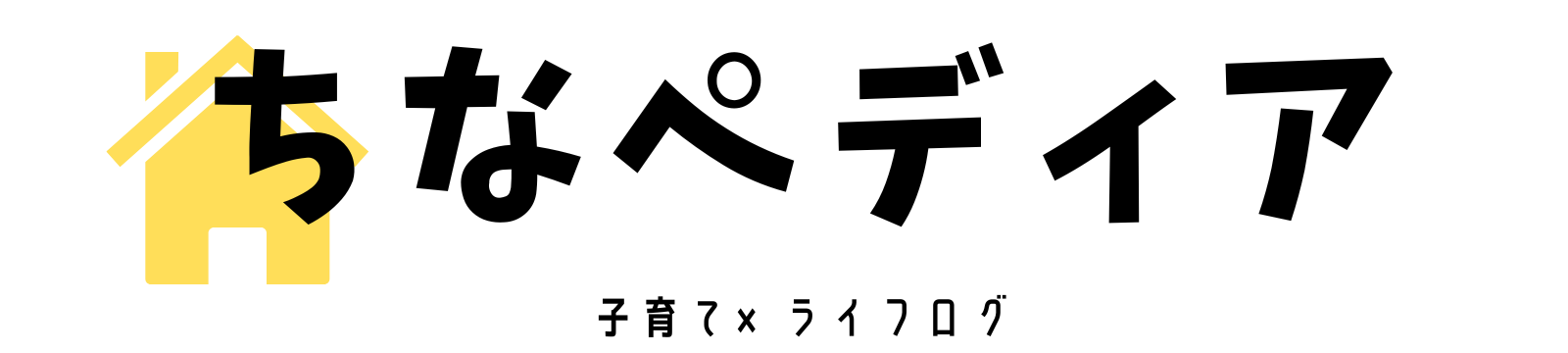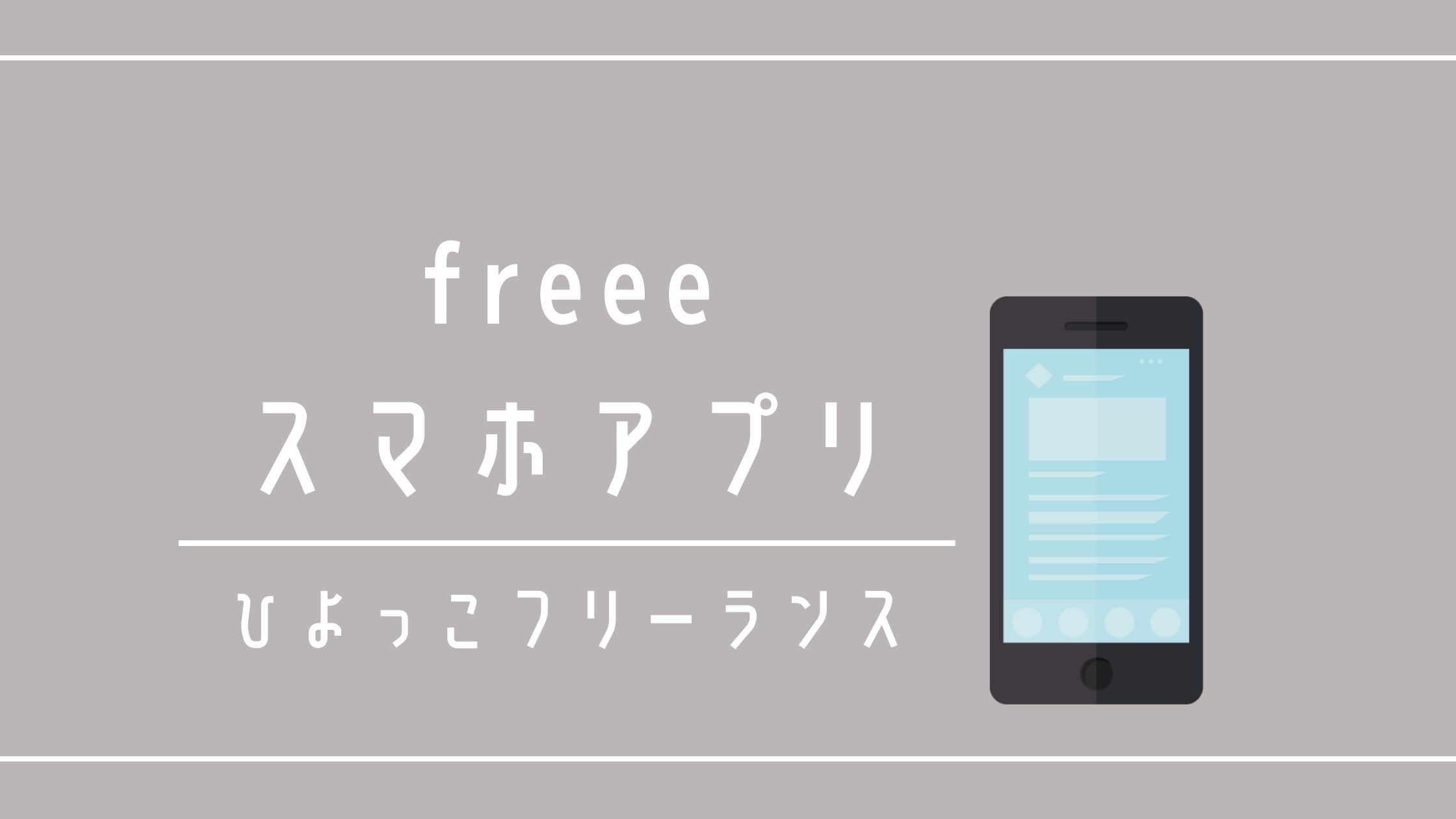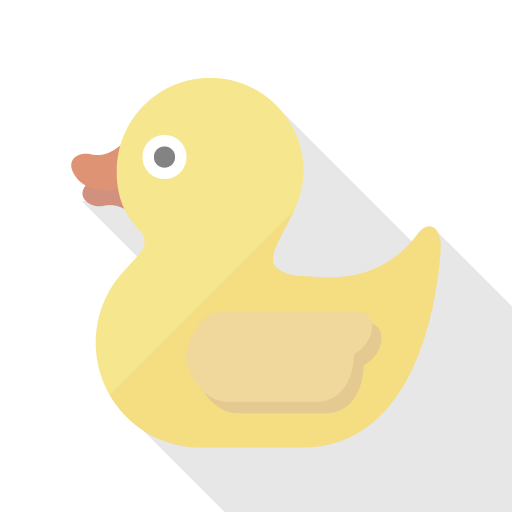クラウド会計freeeにはスマホアプリが用意されています。
スマホアプリでどんなことができるのか、実際に使って試してみます。

「クラウド会計freee」のスマホアプリ
鳥の絵のアイコンです。起動してみます。
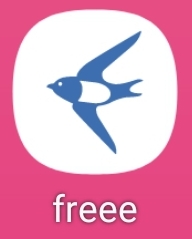
起動した後の画面です。当月の収支や、最近の取引などが表示されています。
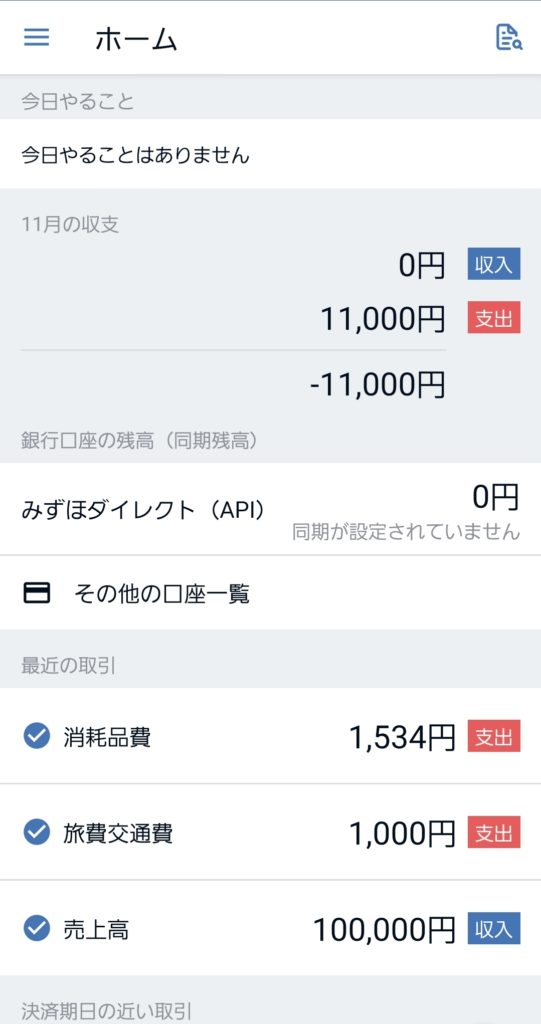
右上の三本の線を押すとメニューがでてきます。
メニューが多いですね。色々なことができそうです。
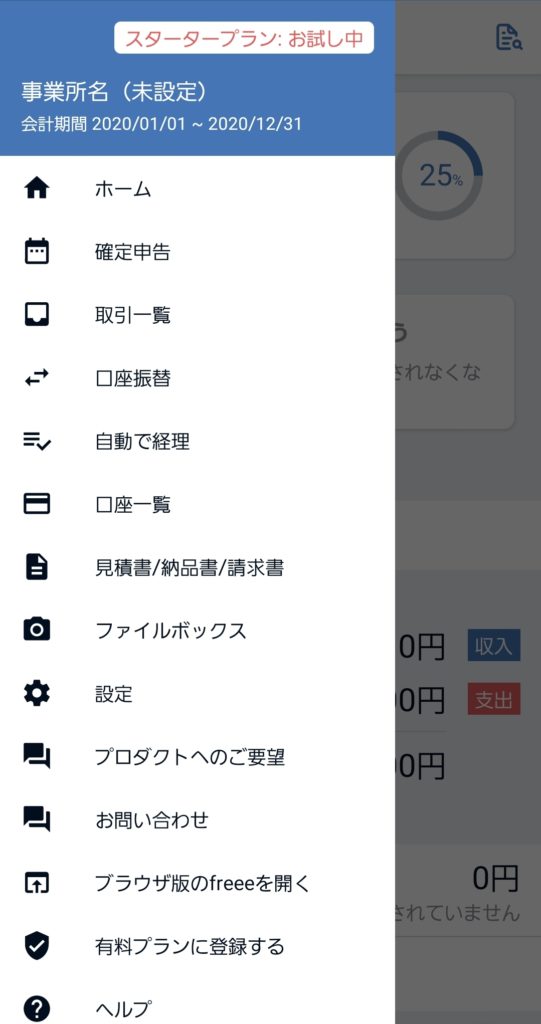
取引を登録してみる
スマホから取引を登録してみたいと思います。
メニューの「取引一覧」を押すと、これまで登録した取引の一覧が表示されています。
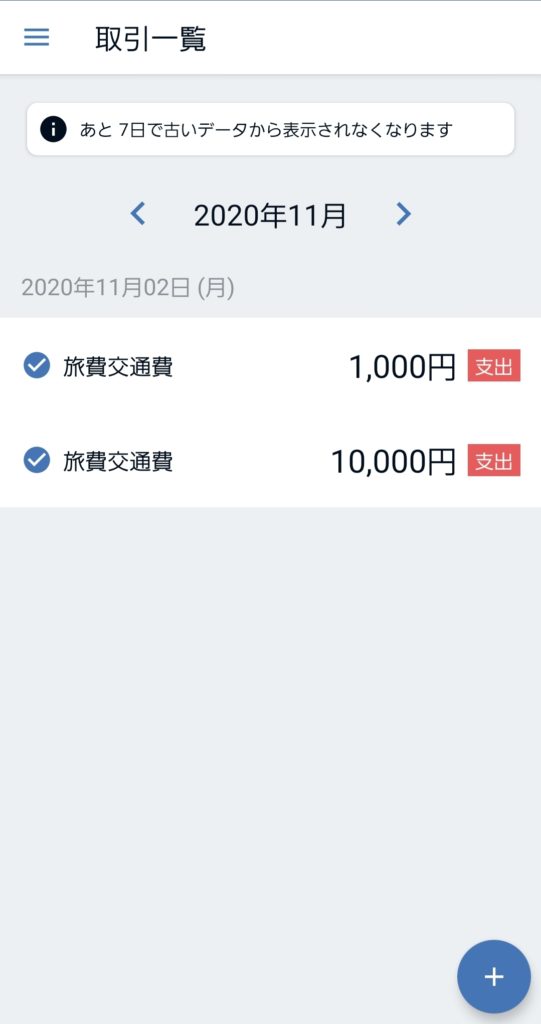
下の+ボタンを押すと、「取引の登録」画面が出てきます。
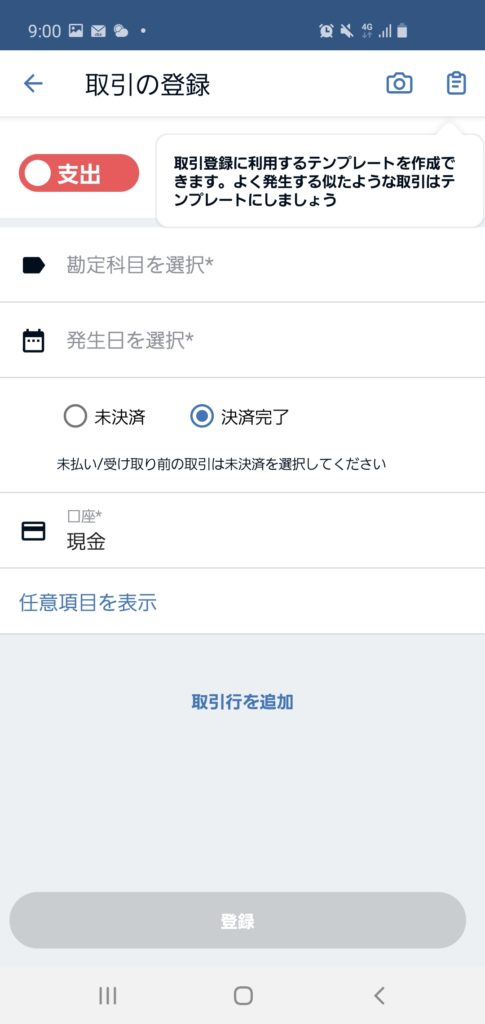
勘定科目を選択します。
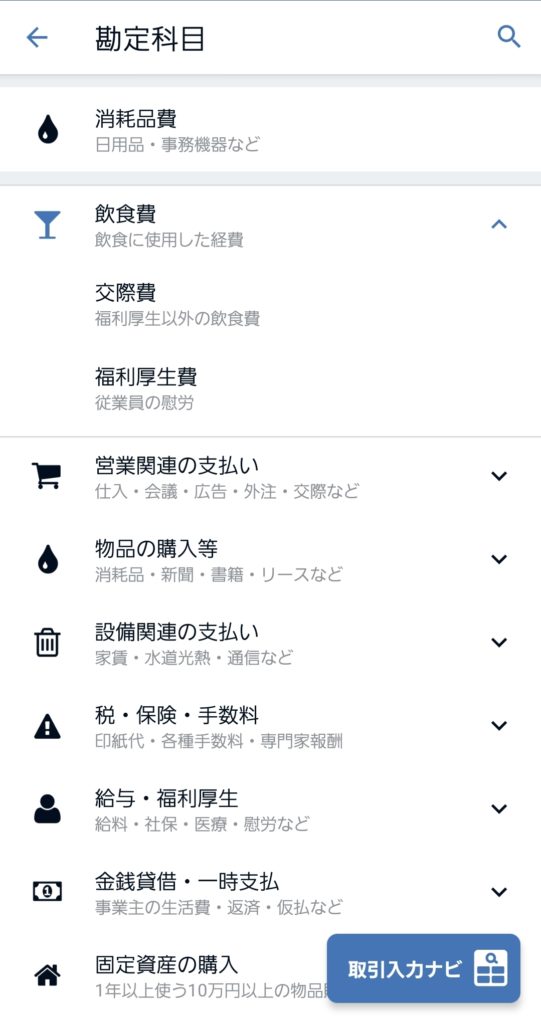
他の項目も入力します。
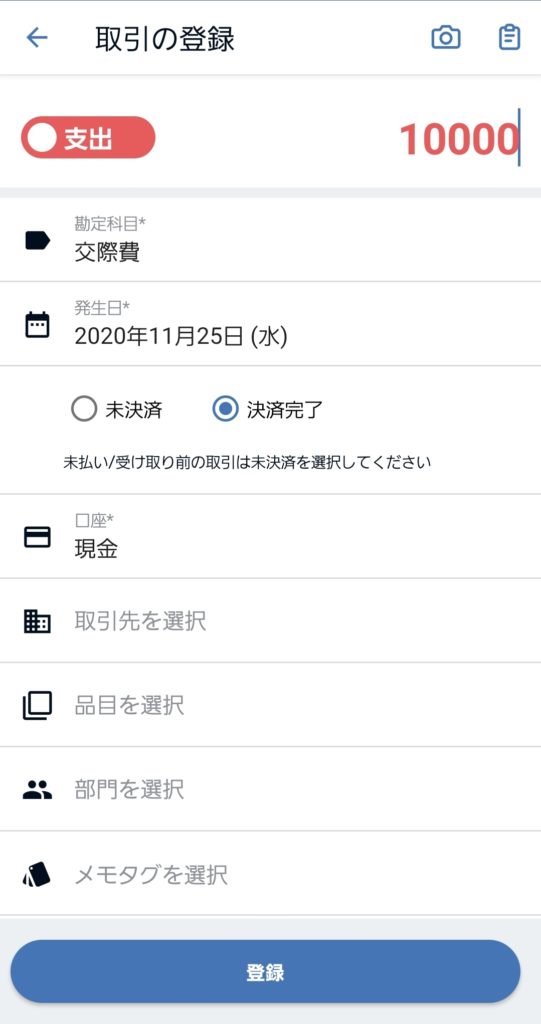
登録ボタンを押します。
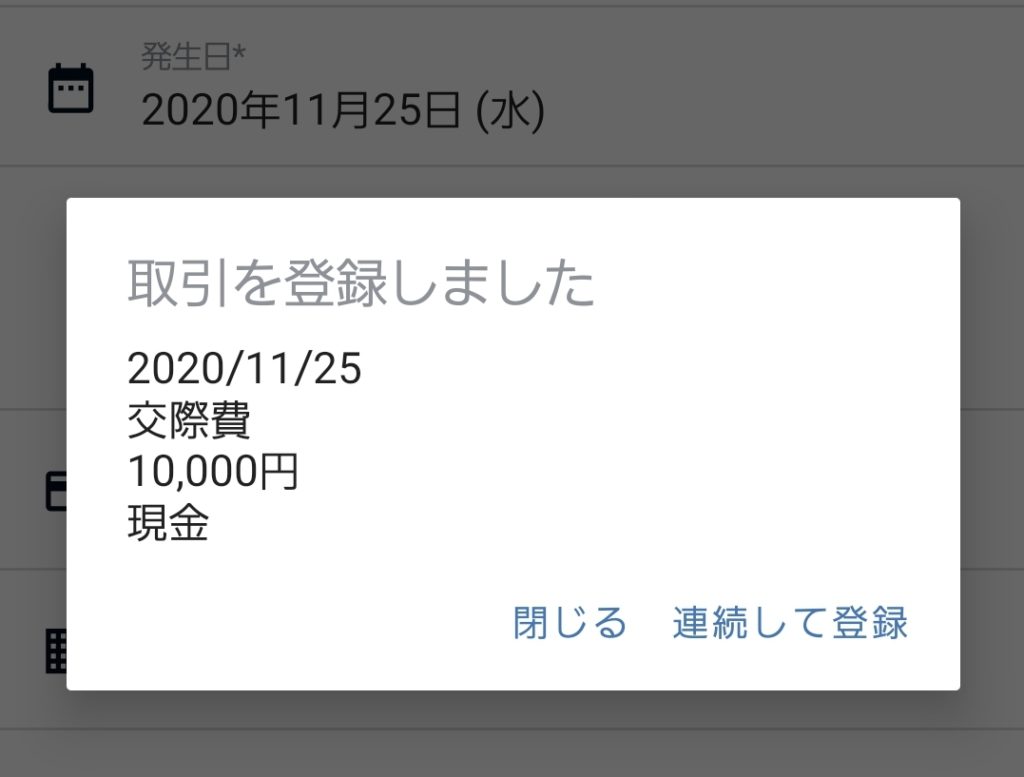
スマホでも楽に登録できました。
外出先などでもサクッと登録できて、便利ですね。
レシートの写真を撮って、取引を登録してみる
メニューから「ファイルボックス」を選んでみます。
これは写真を撮って、より楽に取引が登録できる機能です。
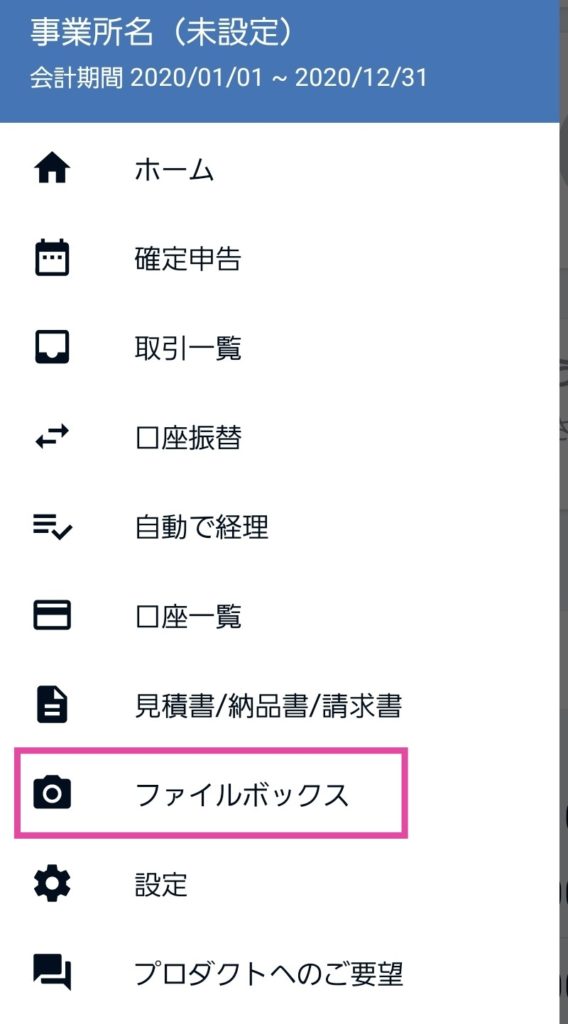
右下のカメラマークを押します。
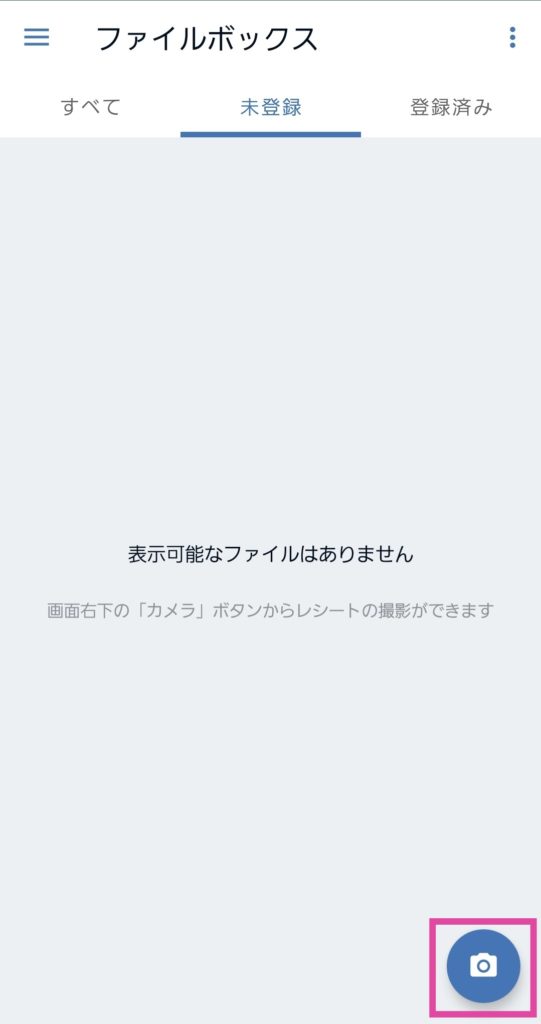
カメラが起動するので、レシートを撮影します。

レシートを1枚撮ってみました。
「アップロード」という文字が出てくるので、押してみます。

アップロードが完了すると、取引をその場で登録するか、あとで登録するかを選べます。
「取引登録」を押してみます。
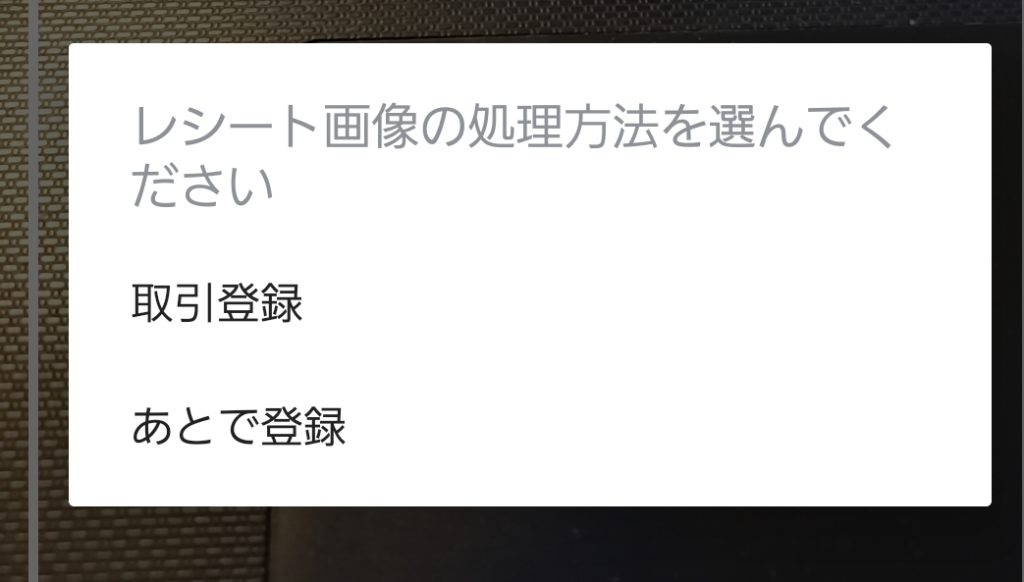
自動的に、金額に「1040円」、勘定科目に「通信費」が入りました。
※レシートの日付部分が写真に入っていないので、「発生日」が入っていませんが、本来は発生日も自動で入ります。
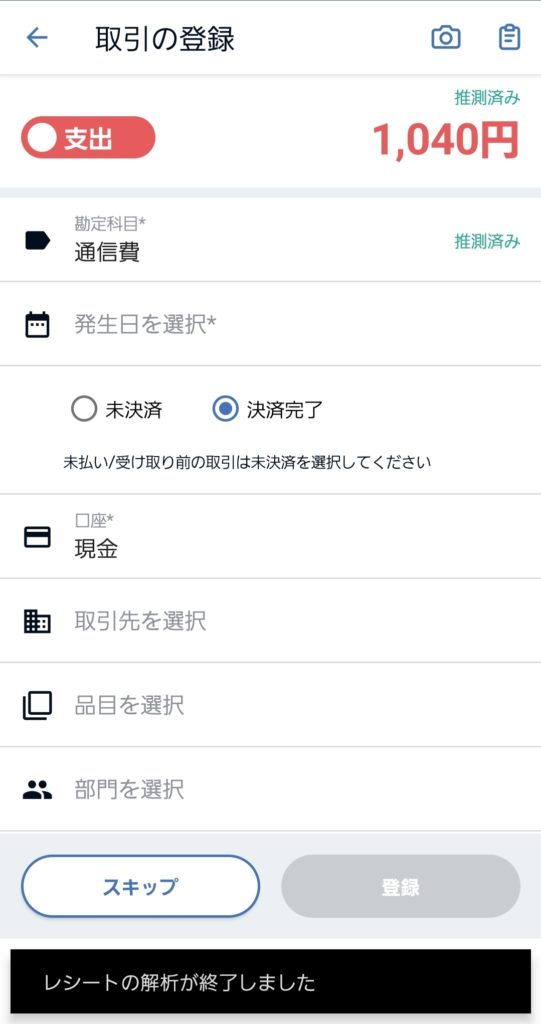
下の方にスクロールすると、写真が出ているので、「あとで登録」の場合も、写真を見ながら入力できます。
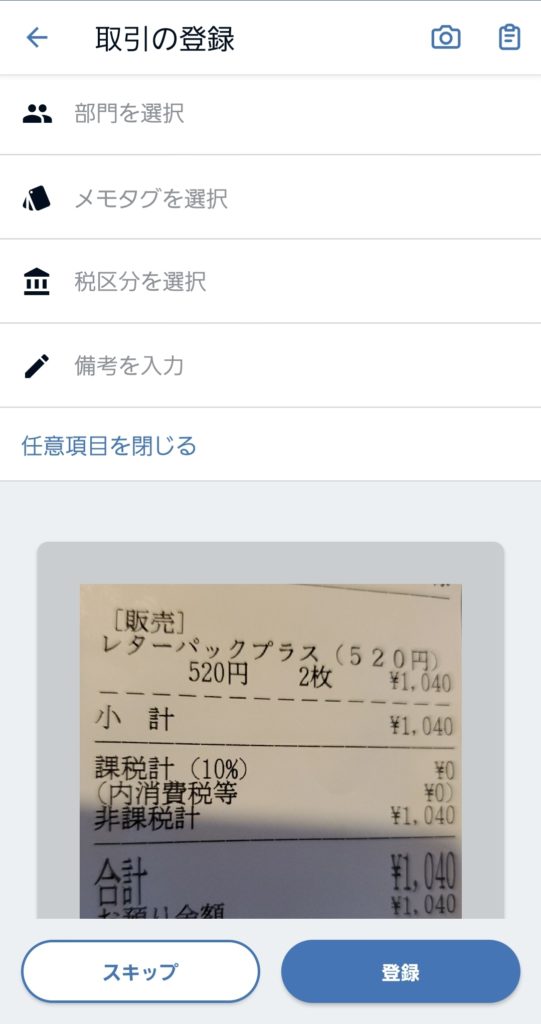
入力補助として使うだけでなく、普段レシートを撮っておいて、後から一気に登録するのにも便利かなと思います。
その他の機能
freeeのスマホアプリには、取引の登録以外にも様々な機能があります。
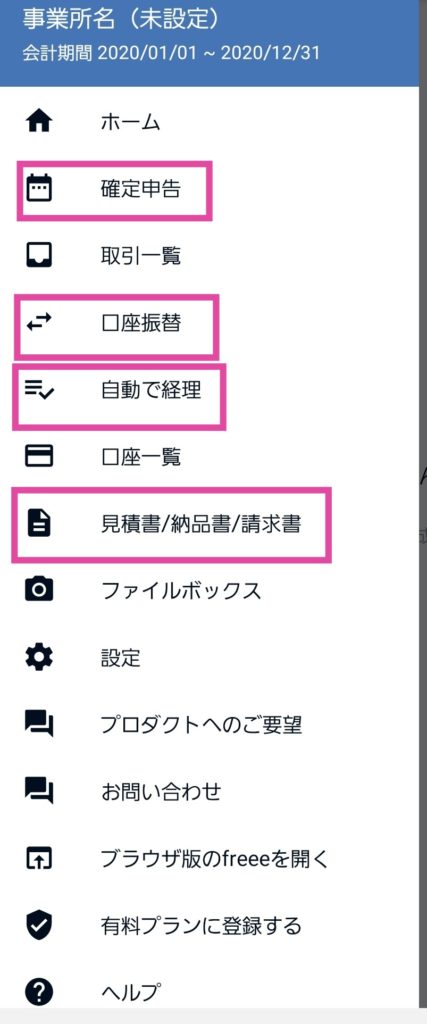
口座振替
口座間のお金の移動を登録する、口座振替の登録が行えます。
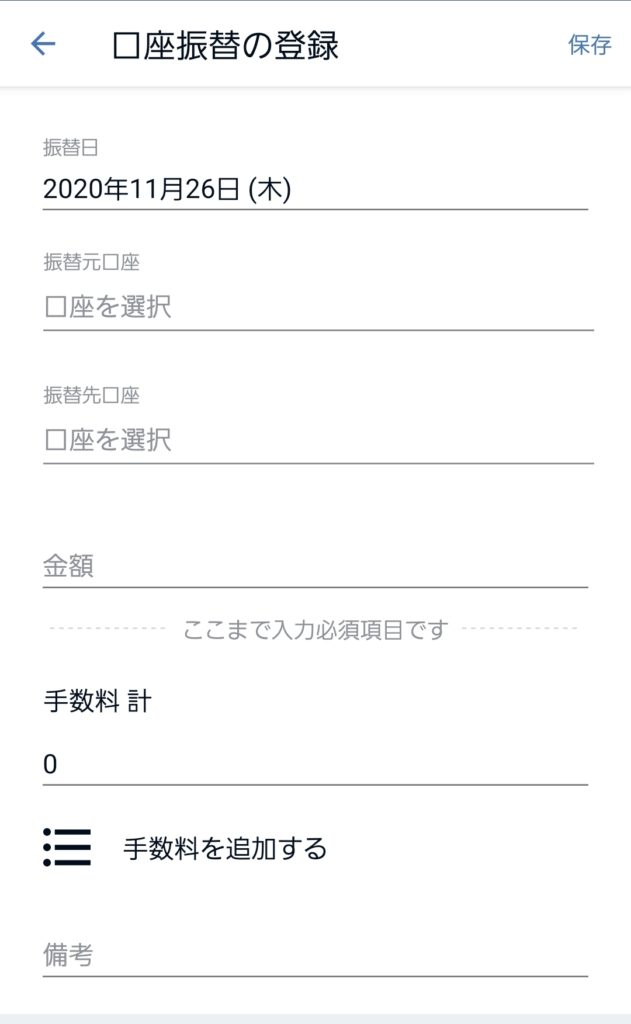
自動で経理
銀行の口座と連携して、自動的に明細を取得し登録することができます。
私は連携させていないので、「自動で経理」の画面には何も出てきませんでした。
実際は画面に、どの口座から何円が引き落とされたかが表示されるので、勘定科目を選んで登録することができます。
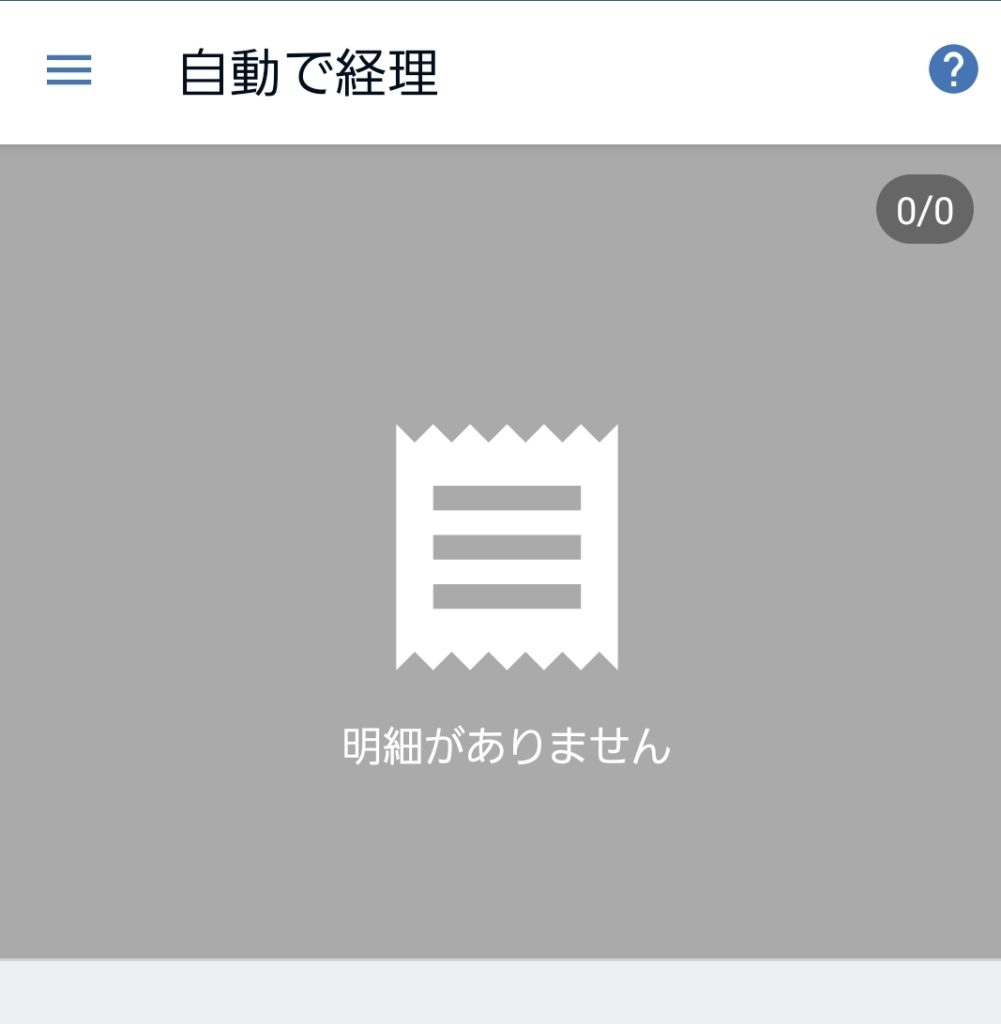
確定申告
スマホアプリから、確定申告の書類を作ることもできます。
書類はPDFで保存されます。
自宅のプリンターや、コンビニでネット印刷すれば、確定申告に使えます。
確定申告はたいていの方がパソコンから行うと思うので、スマホアプリからの確定申告機能を使う人は少ないのでは…?と思いますが、いざというときには役に立つかもしれません。
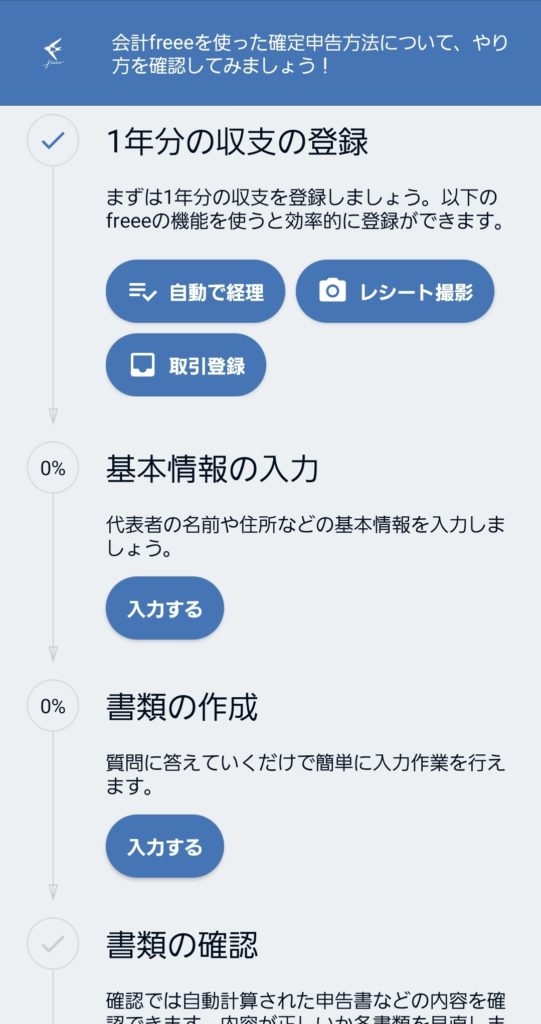
見積書/納品書/請求書
「見積書/納品書/請求書」を作成する機能があるので、試してみます。
メニューから「見積書/納品書/請求書」を選択します。
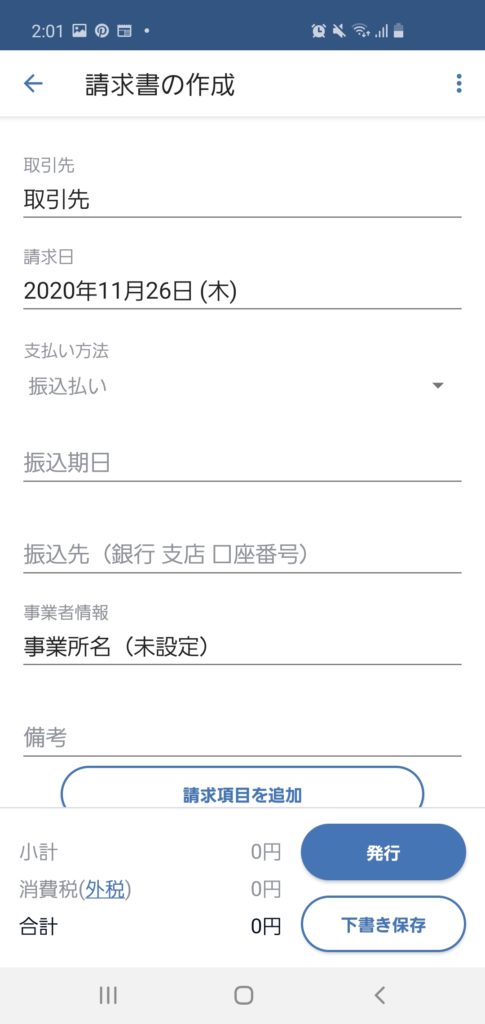
必要な項目を入力します。
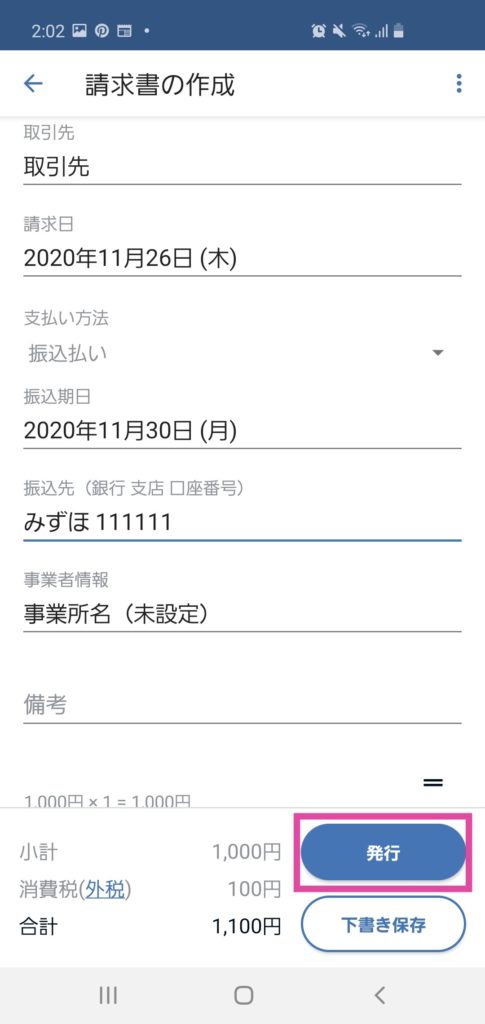
発行ボタンを押します。
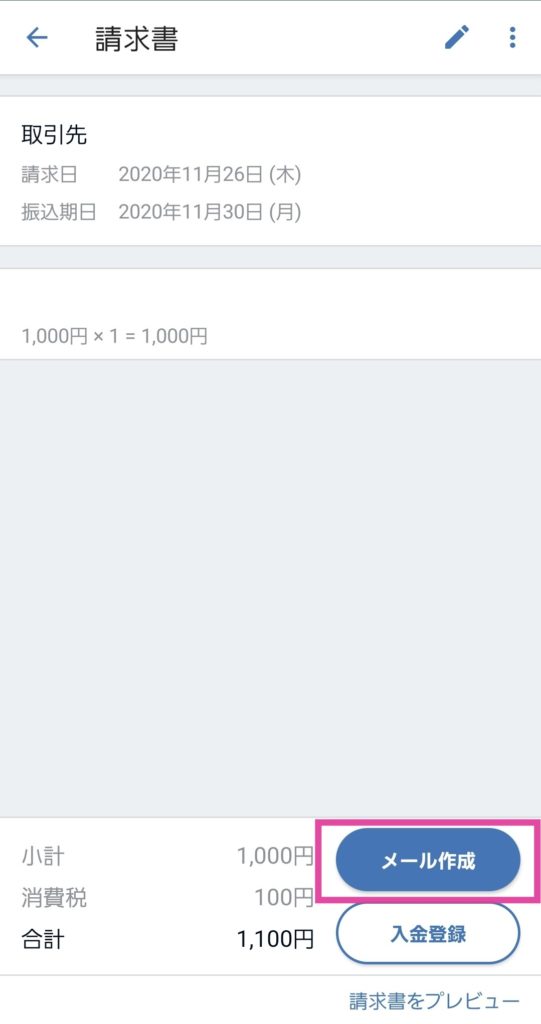
登録されました。メール作成を押してみます。

メールの本文が出てきました!
請求書のプレビューも見てみます。
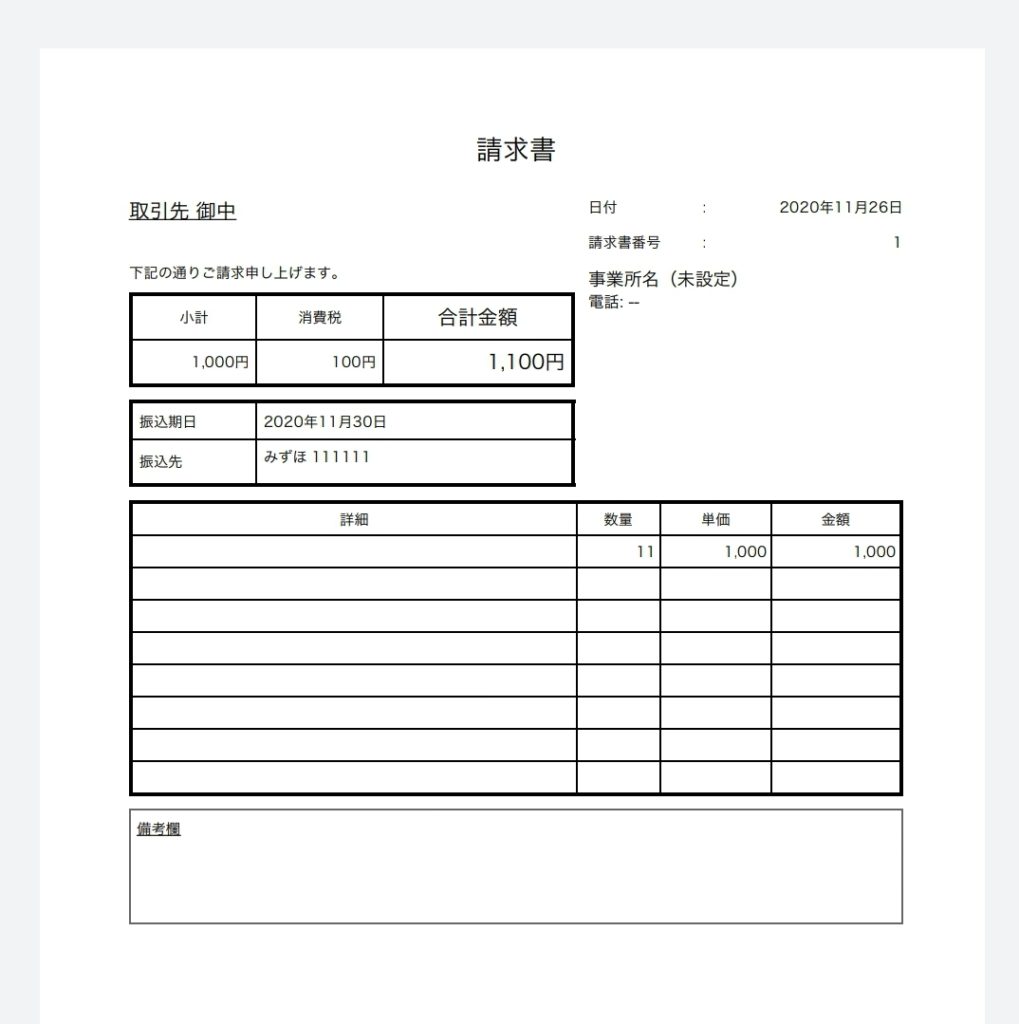
このような請求書を添付してメールが送れます。
スマホアプリで、こんな事までできるんですね…。
まとめ
今回は、クラウド会計freeeのスマホアプリを試してみました。
取引の登録がスマホからできるのが、かなり嬉しいですね。
他にも多くの機能があり、こんなことまでスマホでできてしまうのか!と驚きでした。
かなり充実しているアプリだと思います。